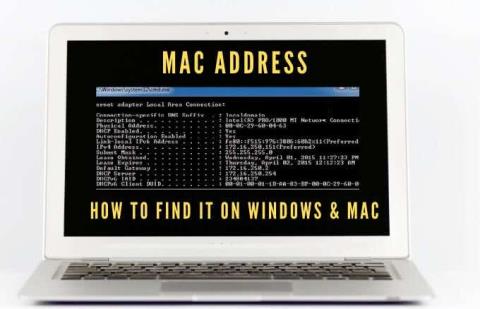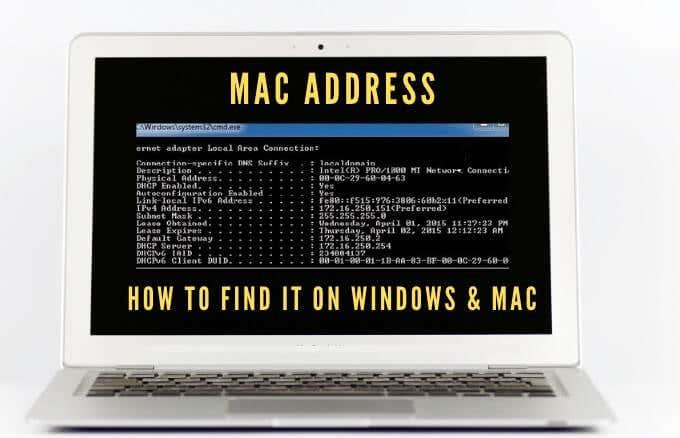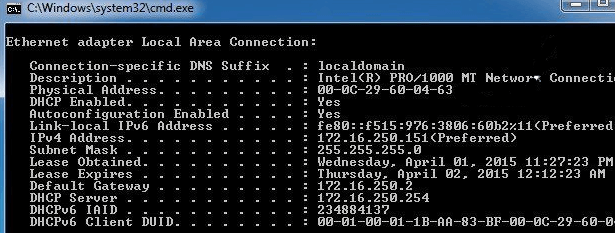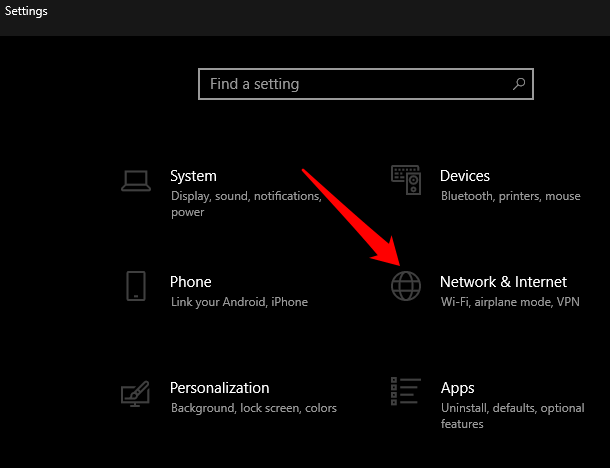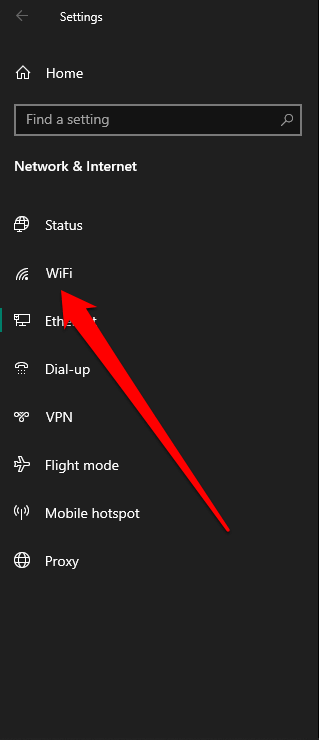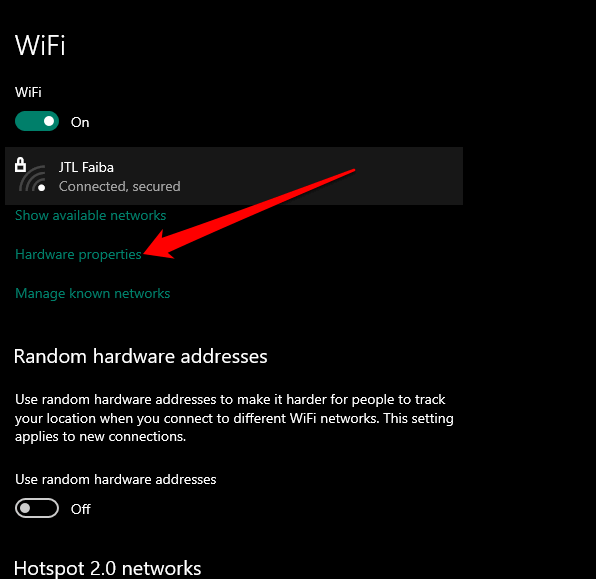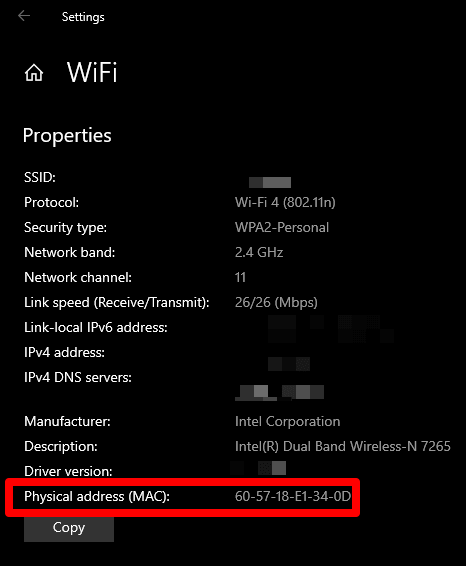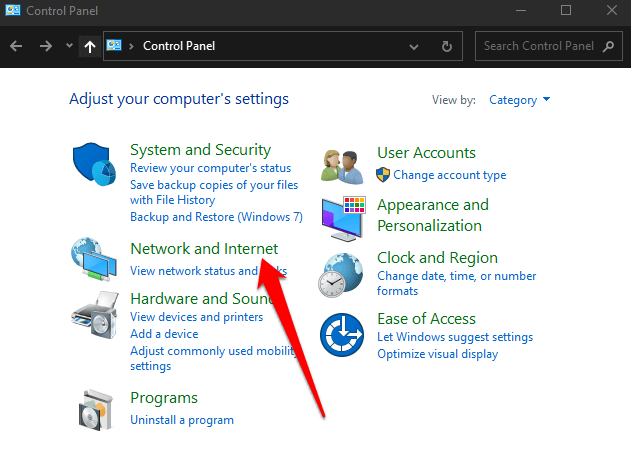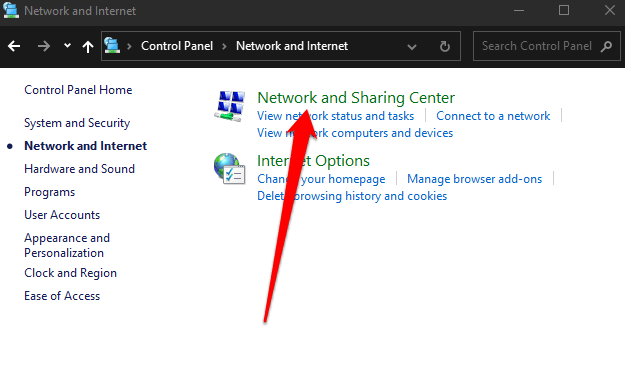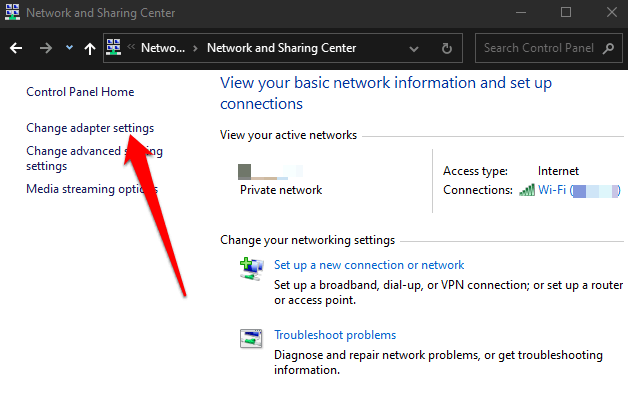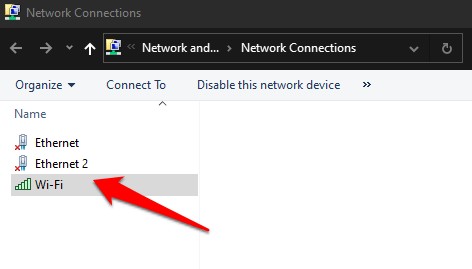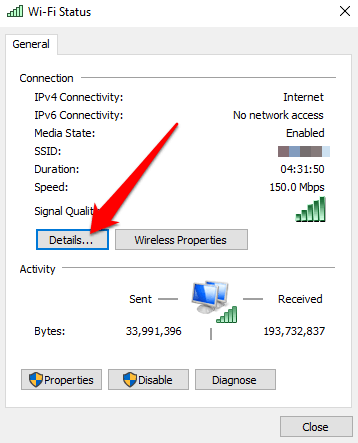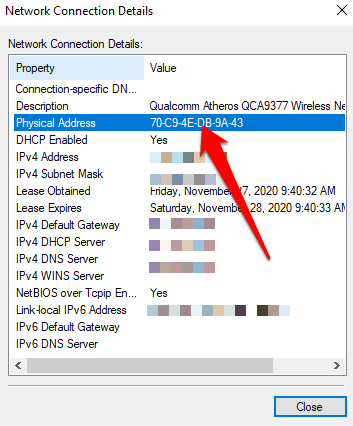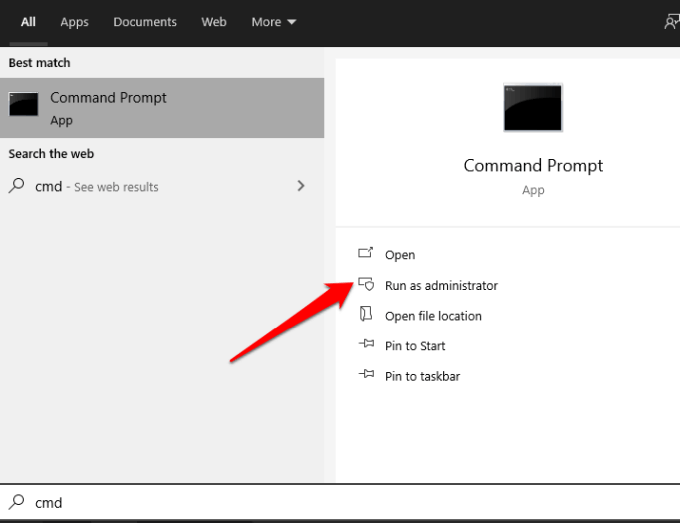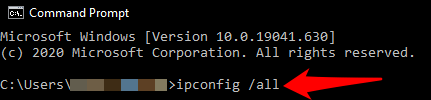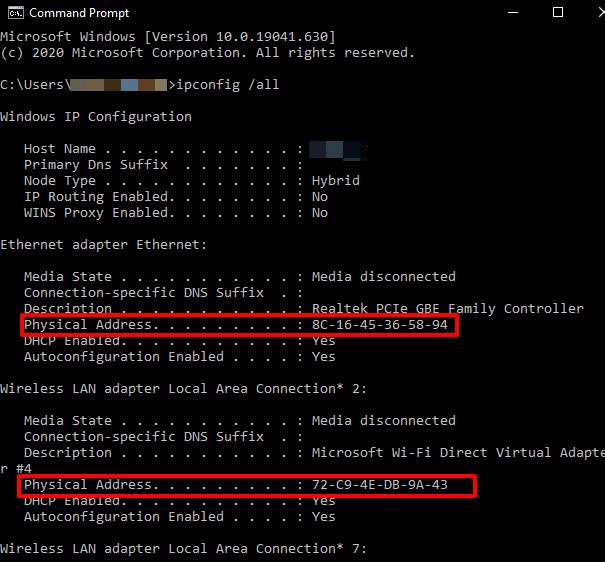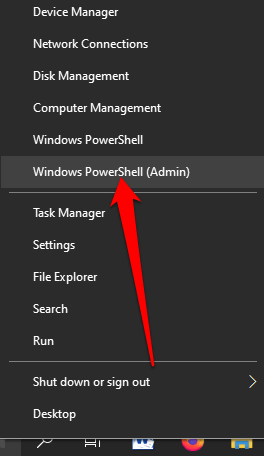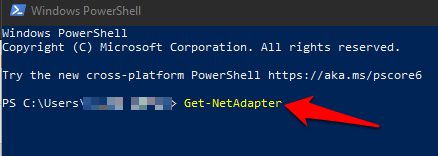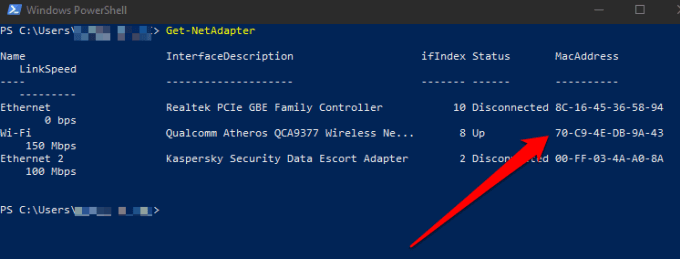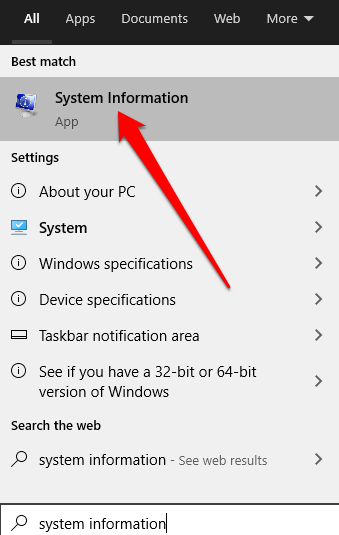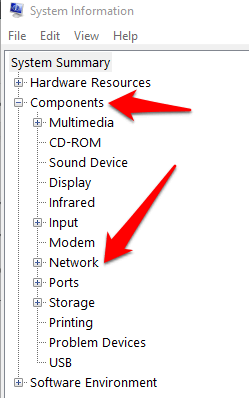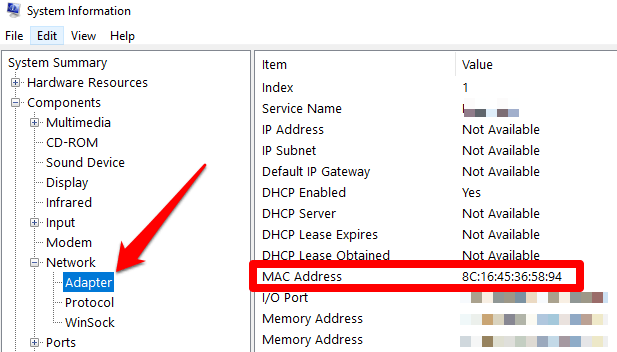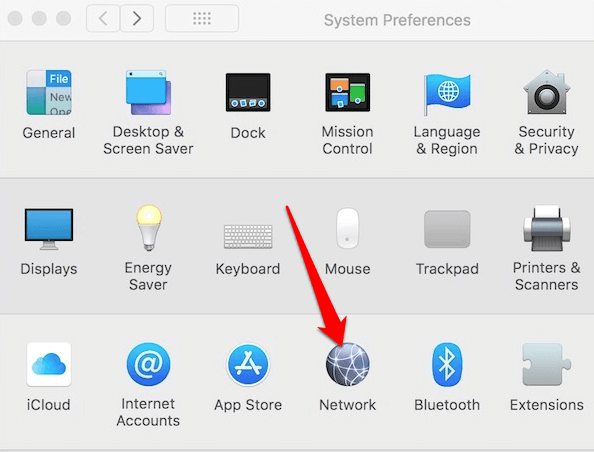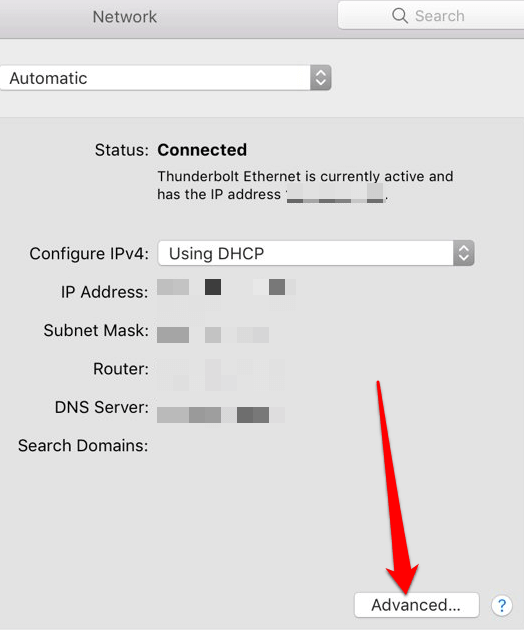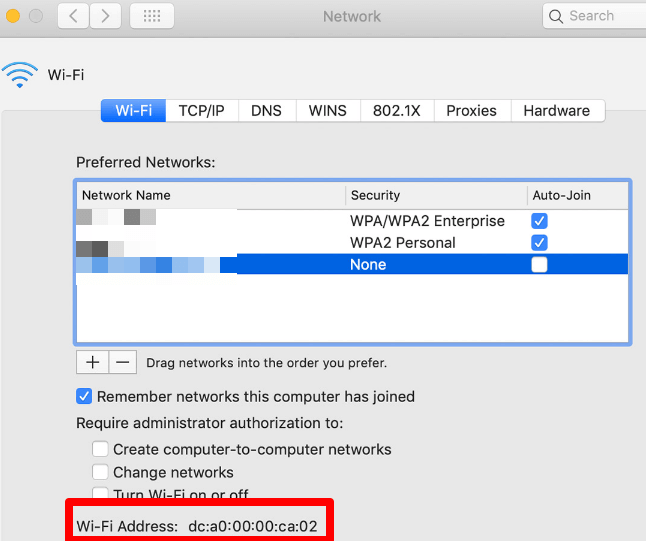Qualquer dispositivo que se conecte a uma rede WiFi deve se identificar na rede usando um endereço de rede exclusivo. Esse identificador exclusivo, conhecido como endereço de controle de acesso à mídia (MAC), ajuda os administradores ou observadores da rede a rastrear ou traçar o perfil de cada atividade de rede e localização do usuário ao longo do tempo.
Embora você não precise se preocupar com o endereço MAC do seu dispositivo na maioria das vezes, há momentos em que você precisa saber o endereço MAC do seu adaptador de rede. Dessa forma, você pode identificar o dispositivo ou configurar permissões de rede em seu roteador .
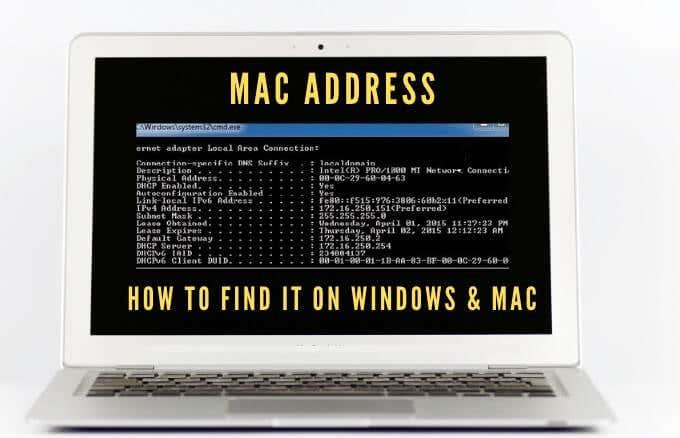
Quaisquer que sejam seus motivos para precisar do seu endereço MAC, mostraremos várias maneiras de fazer isso no Mac e no PC.
O que é um endereço MAC?
O endereço MAC é um exclusivo de 17 caracteres (00:1A:C2:9B:00:68, por exemplo) que serve como um identificador de hardware incorporado na placa controladora de interface de rede (NIC) do seu computador.
O identificador exclusivo é atribuído pelo fabricante do dispositivo e permanentemente vinculado ao seu dispositivo. Isso permite a comunicação entre dispositivos dentro de uma rede local para iniciar uma conexão.
Existem dois tipos principais de endereços MAC: Endereço Administrado Universalmente (UAA) e Endereço Administrado Localmente (LAA).
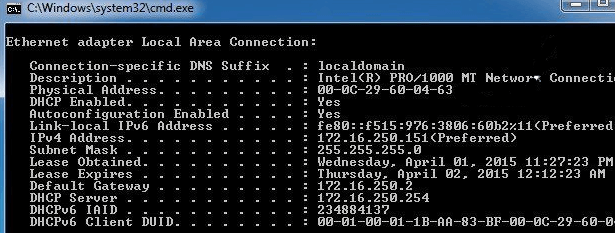
O UAA é o tipo mais popular, atribuído pelo fabricante do dispositivo, enquanto o LAA altera o endereço MAC do seu adaptador. Você pode atribuir o LAA ao seu dispositivo de rede e ele substituirá o endereço atribuído pelo fabricante.
Às vezes, o endereço MAC do seu dispositivo é confundido com o endereço IP , embora ambos sejam usados para identificar seu dispositivo na Internet, mas existem algumas diferenças importantes.
Os endereços MAC são atribuídos permanentemente pelo fabricante do dispositivo para identificar sua máquina de outras pessoas e são projetados para não serem modificados. Os endereços IP lidam com a conexão lógica roteável de seus dispositivos e redes e podem mudar com base na localização .
O endereço MAC do seu dispositivo é usado dentro de sua rede local, enquanto o endereço IP pode ser usado em todo o mundo para identificar dispositivos de rede.
Como encontrar um endereço MAC no seu PC ou Mac
Existem várias razões pelas quais você precisa descobrir o endereço MAC do seu dispositivo, incluindo:
Como encontrar um endereço MAC em um PC com Windows 10
Você pode encontrar endereços MAC no seu PC com Windows 10 por meio de Configurações, Painel de controle, Informações do sistema, Prompt de comando e PowerShell.
Como encontrar um endereço MAC no seu PC usando as configurações
- Para fazer isso, selecione Iniciar > Configurações > Rede e Internet .
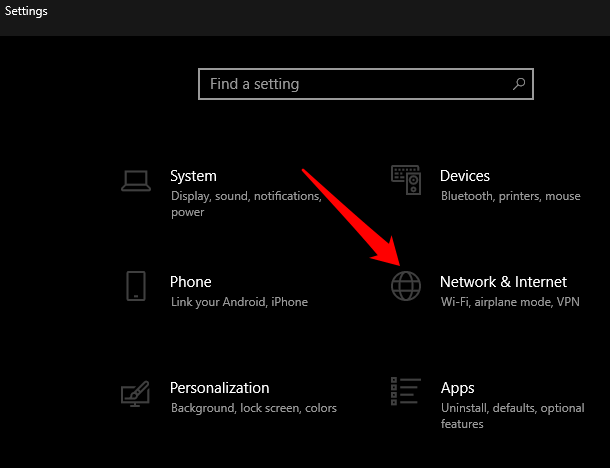
- Dependendo da sua conexão de rede, selecione Ethernet ou WiFi .
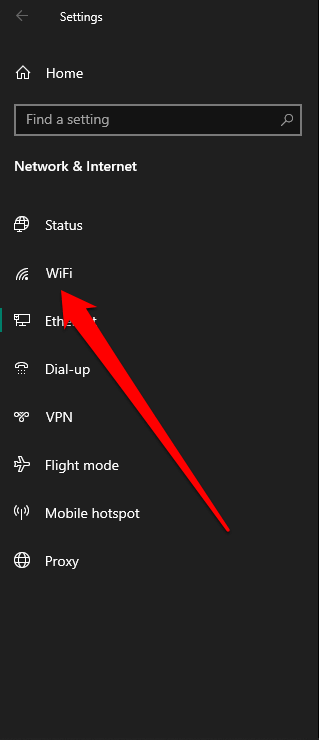
- Selecione Propriedades de hardware em sua conexão .
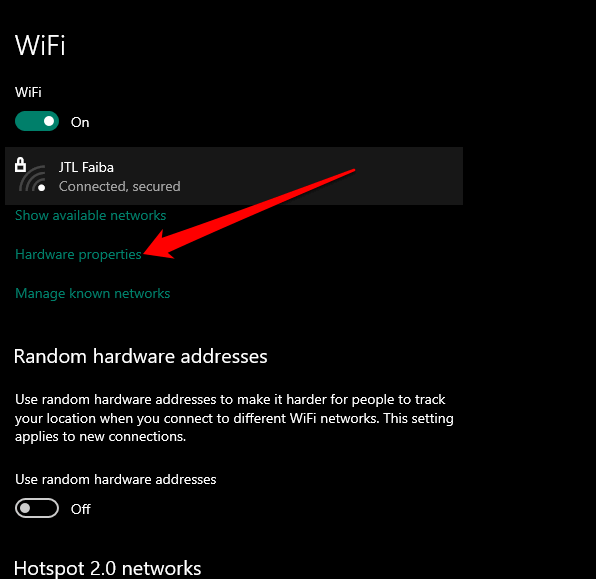
- Verifique o endereço MAC do seu PC na seção Propriedades .
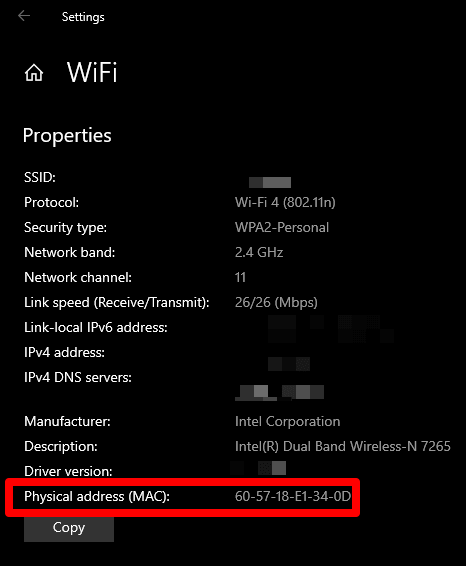
Como encontrar o endereço MAC no seu PC usando o painel de controle
- Para fazer isso, abra Painel de controle > Rede e Internet .
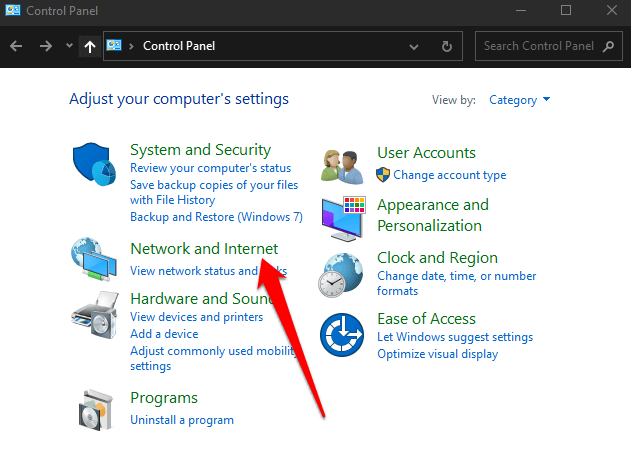
- Selecione Centro de Rede e Compartilhamento .
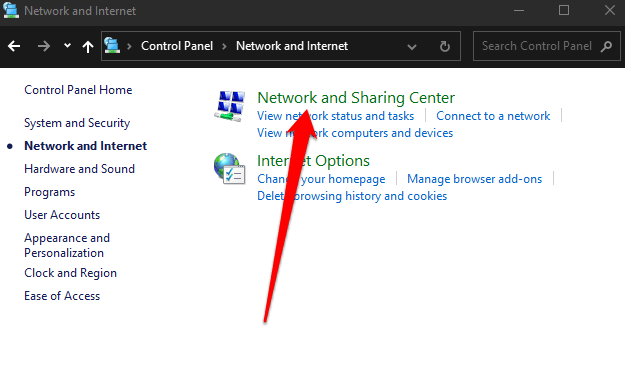
- Em seguida, selecione Alterar configurações do adaptador .
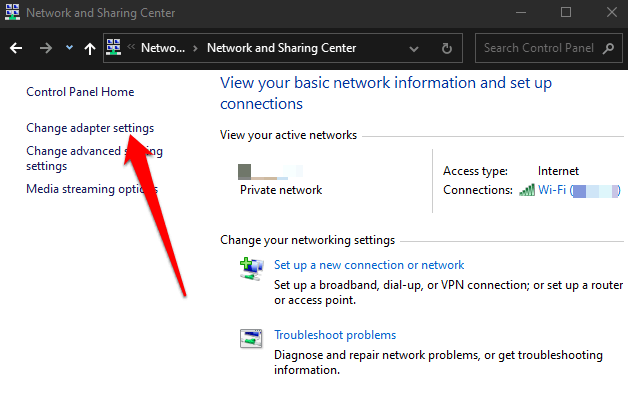
- Dependendo da sua conexão, clique duas vezes em Ethernet ou WiFi .
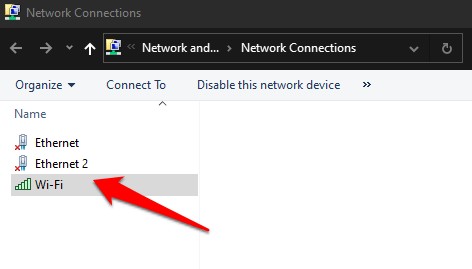
- Clique duas vezes em WiFi e selecione Detalhes.
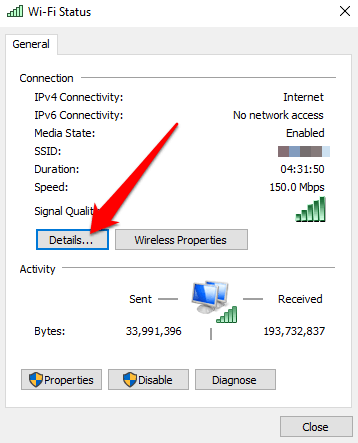
- Verifique seu endereço MAC ao lado do Endereço físico .
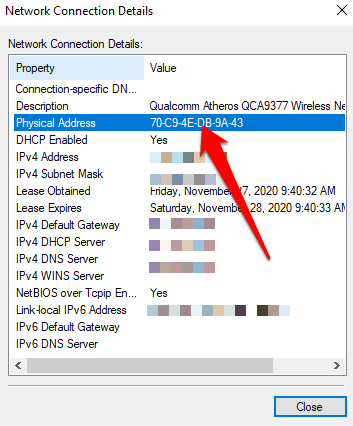
Como encontrar um endereço MAC no seu PC via prompt de comando
- Para fazer isso, digite CMD na caixa de pesquisa e selecione Prompt de comando > Executar como administrador .
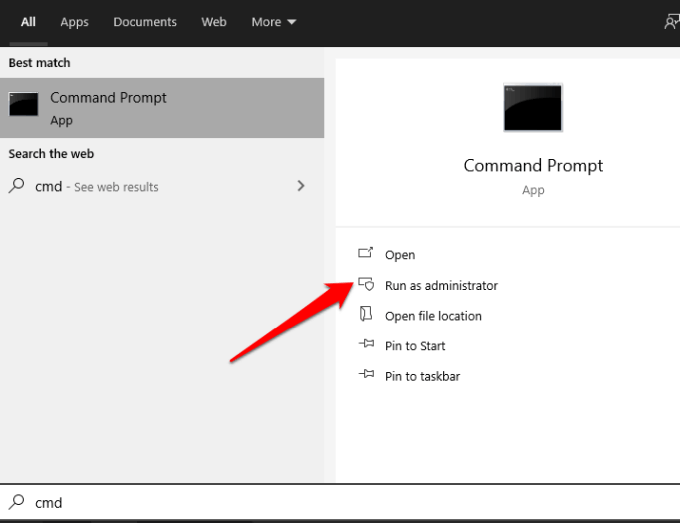
- Insira o comando ipconfig /all e pressione Enter . Você verá os endereços MAC de cada placa de rede instalada em seu PC, além dos endereços MAC que não estão associados a placas de hardware.
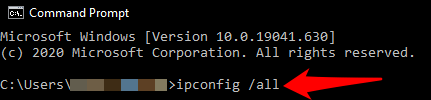
- Verifique o endereço MAC no campo Endereço físico .
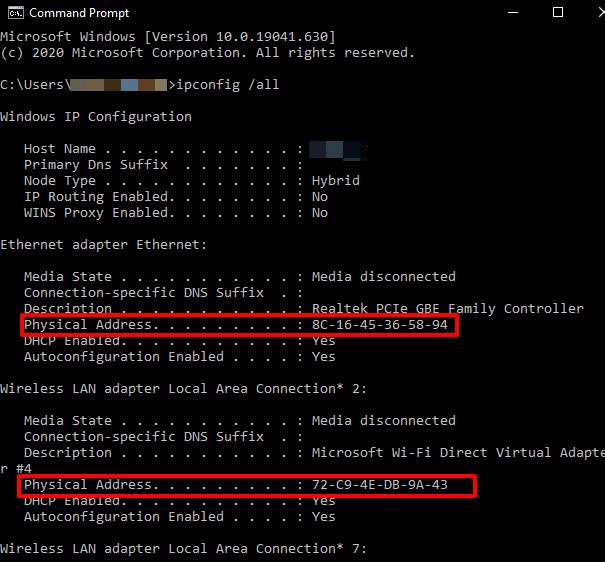
Nota : Se você quiser ver claramente as informações MAC dos adaptadores de rede ativos, digite getmac /v e pressione Enter .
Como encontrar um endereço MAC no seu PC usando o Windows PowerShell
- Para fazer isso, clique com o botão direito do mouse em Iniciar > Windows PowerShell .
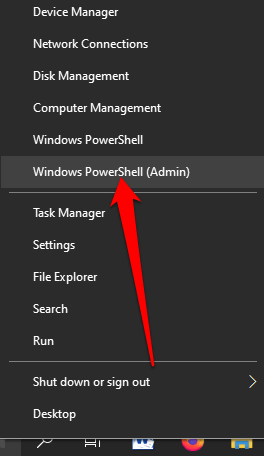
- Digite o comando Get-NetAdapter e pressione Enter .
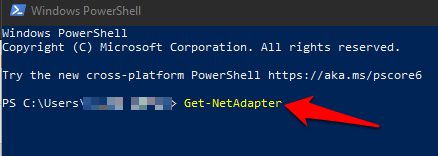
- Verifique o endereço MAC do seu adaptador de rede . Você verá uma lista de cada adaptador de rede configurado em seu PC junto com seus endereços MAC.
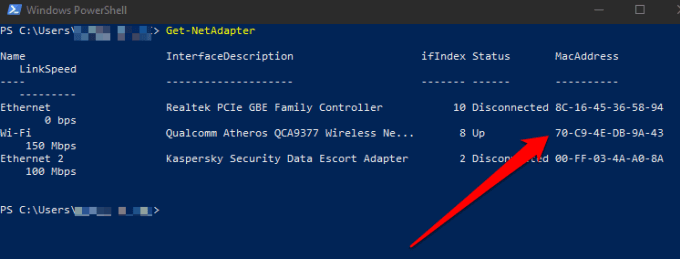
Como encontrar um endereço MAC no seu PC usando as informações do sistema
- Para fazer isso, digite Informações do sistema na barra de pesquisa e selecione-o nos resultados da pesquisa.
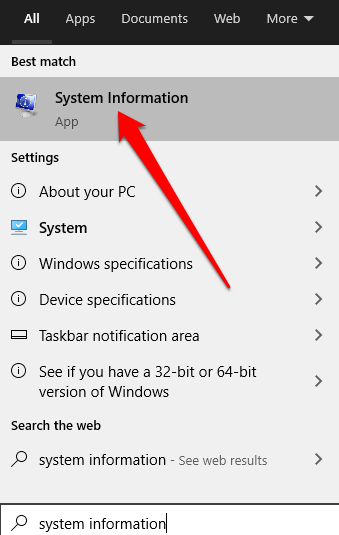
- Em seguida, expanda a seção Componentes e selecione a seção Rede .
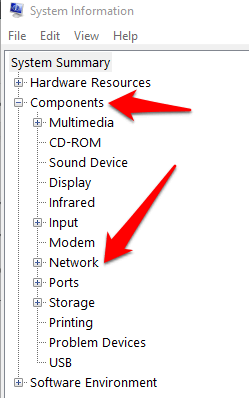
- Selecione Adaptador , vá para o seu adaptador de rede e confirme o endereço MAC do seu computador.
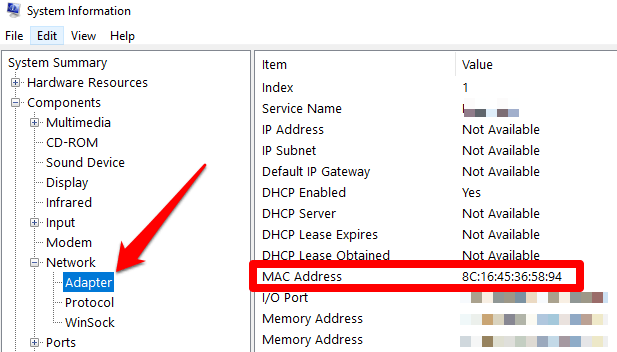
Como encontrar um endereço MAC em um Mac
- Para encontrar o endereço MAC no seu computador Mac, selecione Menu > Preferências do Sistema > Rede .
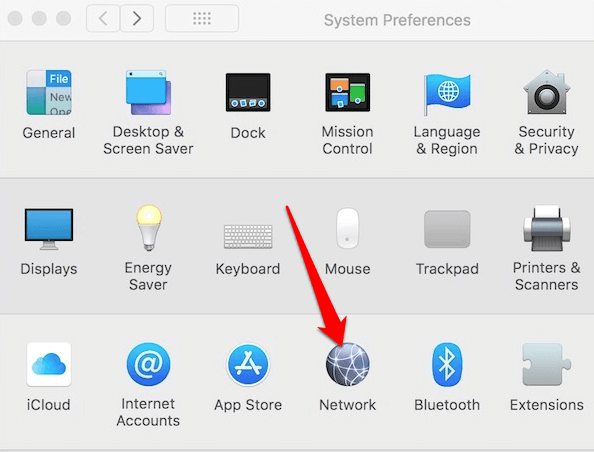
- Selecione Avançado .
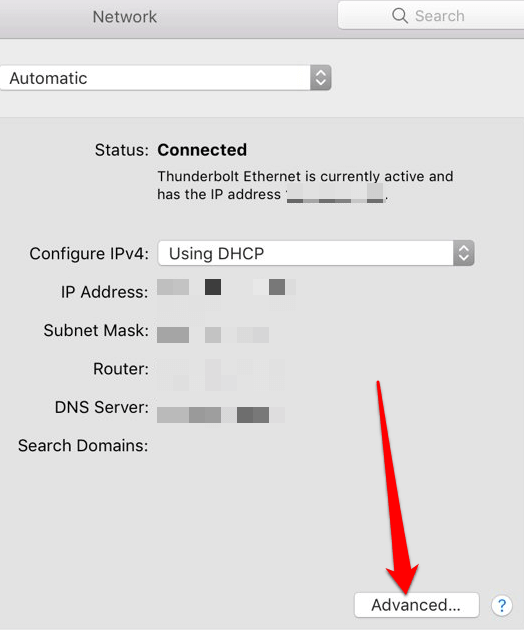
- Verifique o endereço MAC em Info ou User Mode/Advanced para um Mac que executa Open Transport, ou sob o ícone Ethernet se seu Mac executa MacTCP. Você também pode selecionar a guia WiFi para ver o endereço MAC no endereço WiFi ou na exibição do endereço do aeroporto .
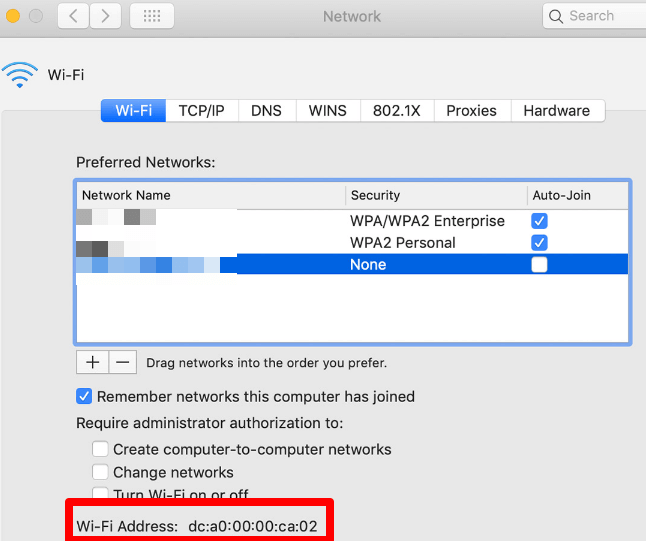
Conheça o endereço MAC do seu computador
Esperamos que você tenha conseguido encontrar o endereço MAC do seu PC ou Mac com Windows 10. Saiba mais sobre como os endereços MAC funcionam em nossos guias sobre como alterar ou falsificar seu endereço MAC e como determinar seu endereço IP a partir de um endereço MAC .
Alterar endereços MAC por meio do sistema operacional
O Windows oferece uma maneira fácil de alterar endereços MAC.
-
Pressione a tecla Windows + X e selecione Gerenciador de Dispositivos .
-
Expanda a lista de adaptadores de rede .
-
Clique com o botão direito no adaptador cujo endereço MAC você deseja alterar e selecione Propriedades .
-
Selecione a guia Avançado .
-
Selecione Endereço administrado localmente ou Endereço de rede e escolha Valor .
-
Limpe o valor existente, insira um novo endereço sem hífens e selecione OK .
-
Reinicie o computador.